Comment configurer le client PPTP / L2TP sur un PC distant ?
REMARQUE: Pour qu'un PC distant se connecte au serveur PPTP, il peut utiliser le logiciel PPTP intégré de Windows ou un logiciel PPTP tiers.
Étape 1 : Cliquez sur Démarrer -> Panneau de configuration -> Réseau et Internet -> Centre Réseau et partage .
Étape 2 : cliquez sur Configurer une nouvelle connexion ou un nouveau réseau .
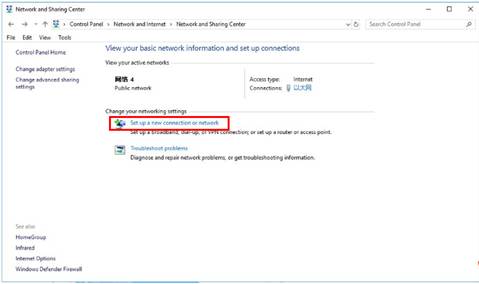
Étape 3 : Choisissez Se connecter à un lieu de travail , puis cliquez sur Suivant .
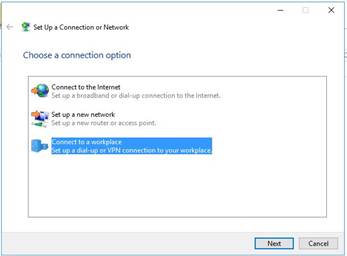
Étape 4 : Sélectionnez Utiliser ma connexion Internet (VPN)
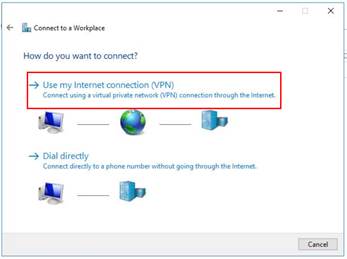
Étape 5 : Sous le champ d'adresse Internet, entrez l'adresse IP WAN du serveur VPN, puis cliquez sur Créer . (Le nom de destination est facultatif.)

Étape 6 : Revenez ensuite au Centre Réseau et partage , cliquez sur Modifier les paramètres de l'adaptateur .
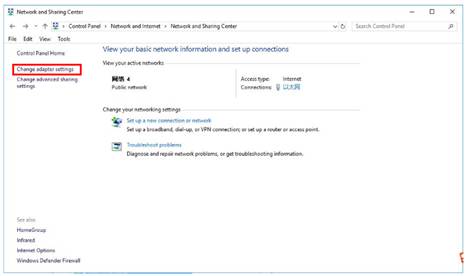
Étape 7 : Faites un clic droit sur la connexion PPTP que vous venez de créer et sélectionnez Propriétés , choisissez Sécurité , Type de VPN : PPTP (Point to Point Tunneling Protocol) , Chiffrement de la date : il est recommandé de choisir l' option chiffrée , puis cliquez sur OK .
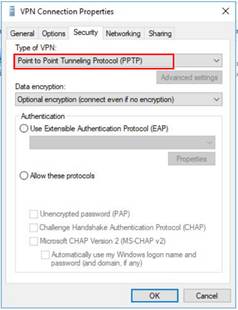
Remarque: Si vous souhaitez configurer un client L2TP dans Windows 10, veuillez suivre l'étape 7 comme ci-dessous:
Étape 7 : Faites un clic droit sur la connexion L2TP que vous venez de créer et sélectionnez Propriétés . Dans l' onglet Sécurité , sélectionnez Protocole de tunneling de couche 2 avec IPsec (L2TP / IPsec) , sous Cryptage des données, sélectionnez Cryptage requis (déconnectez-vous si le serveur décline).

Cliquez sur Paramètres avancés , choisissez Utiliser la clé pré-partagée pour l'authentification , puis entrez la clé, voici « 123456 ».

Étape 8 : Après tous les paramètres, cliquez avec le bouton droit sur la connexion PPTP / L2TP , choisissez Connecter / Déconnecter et entrez le nom d' utilisateur et le mot de passe pour connecter le serveur VPN.

REMARQUE: Pour qu'un PC distant se connecte au serveur PPTP, il peut utiliser le logiciel PPTP intégré de Windows ou un logiciel PPTP tiers.
Étape 1 : Cliquez sur Démarrer -> Panneau de configuration -> Réseau et Internet -> Centre Réseau et partage .
Étape 2 : cliquez sur Configurer une nouvelle connexion ou un nouveau réseau .
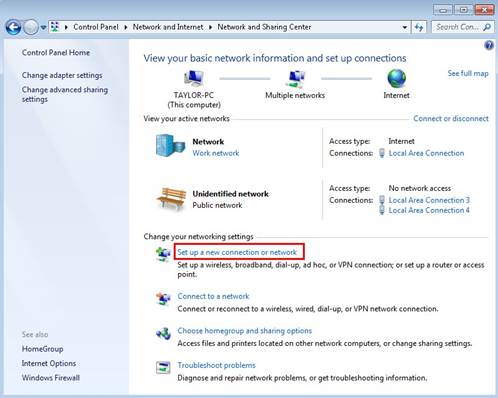
Étape 3 : Choisissez Se connecter à un lieu de travail , puis cliquez sur Suivant .

Étape 4 : Sélectionnez Utiliser ma connexion Internet (VPN)

Étape 5 : Sous le champ d'adresse Internet, entrez l'adresse IP WAN du routeur, puis cliquez sur Suivant .

Étape 6 : Entrez le nom d'utilisateur et le mot de passe, puis cliquez sur Créer .

Étape 7 : La connexion VPN est créée et prête à l'emploi, cliquez sur Fermer .

Étape 8 : Accédez au Centre Réseau et partage et cliquez sur Modifier les paramètres de l'adaptateur dans le menu de gauche.

Étape 9:
Cliquez avec le bouton droit sur Connexion VPN et sélectionnez Propriétés , choisissez Sécurité , Type de VPN : Protocole de tunneling point à point (PPTP), Chiffrement de la date : il est recommandé de choisir le chiffrement facultatif , puis cliquez sur OK.
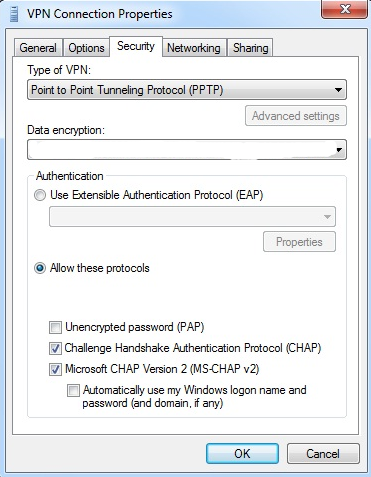
Étape 10 : Faites un clic droit sur la connexion VPN et sélectionnez Connecter .
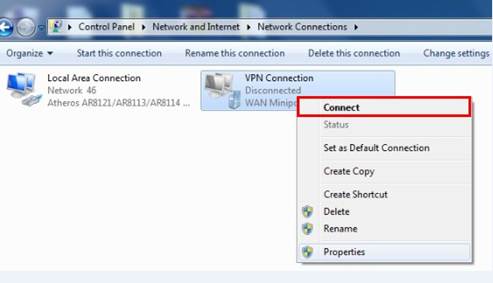
Remarque: Si vous souhaitez configurer un client L2TP dans Windows 7, veuillez suivre l'étape 9-10 comme ci-dessous:
Étape 9 :
Cliquez avec le bouton droit sur Connexion VPN et sélectionnez Propriétés . Dans l'onglet Sécurité, sélectionnez Protocole de tunneling de couche 2 avec IPsec (L2TP / IPsec), sous Cryptage des données, sélectionnez Cryptage requis (déconnectez-vous si le serveur décline).

Étape 10:
Cliquez sur Paramètres avancés, choisissez Utiliser la clé pré-partagée pour l'authentification , puis entrez la clé, voici « 5678 ».

Étape 11 : Entrez le nom d'utilisateur et le mot de passe, puis cliquez sur Se connecter .

REMARQUE: Pour qu'un PC distant se connecte au serveur PPTP, il peut utiliser le logiciel PPTP intégré de Windows ou un logiciel PPTP tiers.
Étape 1 : Cliquez sur Démarrer -> Panneau de configuration -> Réseau et Internet -> Centre Réseau et partage .
Étape 2 : cliquez sur Configurer une nouvelle connexion ou un nouveau réseau .

Étape 3 : Choisissez Se connecter à un lieu de travail , puis cliquez sur Suivant .

Étape 4 : Sélectionnez Utiliser ma connexion Internet (VPN)

Étape 5 : Dans le champ Adresse Internet, saisissez l'adresse IP WAN du serveur VPN, puis cliquez sur Créer (le nom de destination est facultatif).
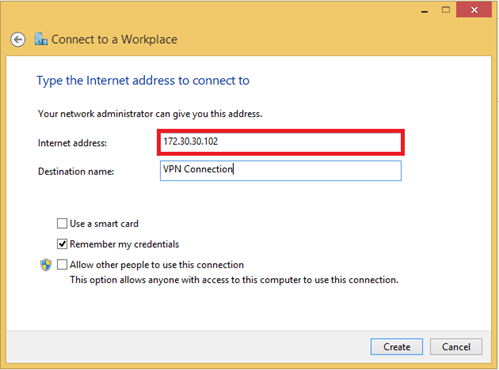
Étape 6 : Revenez ensuite au Centre Réseau et partage , cliquez sur Modifier les paramètres de l'adaptateur .

Étape 7 : Faites un clic droit sur la connexion PPTP que vous venez de créer et sélectionnez Propriétés , choisissez Sécurité , Type de VPN : PPTP (Point to Point Tunneling Protocol), Chiffrement de la date : il est recommandé de choisir l' option chiffrée , puis cliquez sur OK.
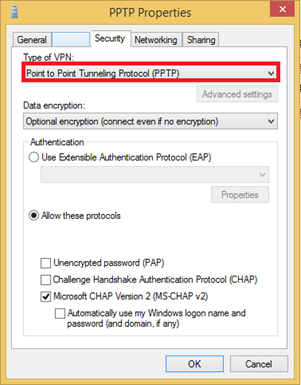
Remarque: Si vous souhaitez configurer un client L2TP dans Windows 8.1, veuillez suivre l'étape 7 comme ci-dessous:
Étape 7 : Faites un clic droit sur la connexion L2TP que vous venez de créer et sélectionnez Propriétés . Dans l'onglet Sécurité, sélectionnez Protocole de tunneling de couche 2 avec IPsec (L2TP / IPsec), sous Cryptage des données, sélectionnez Cryptage requis (déconnectez-vous si le serveur décline).

Cliquez sur Paramètres avancés, choisissez Utiliser la clé pré-partagée pour l'authentification , puis entrez la clé, voici « 123456 ».

Étape 8 : Après tout le réglage, cliquez avec le bouton droit sur la connexion PPTP / L2TP et entrez le nom d'utilisateur et le mot de passe pour connecter le serveur VPN.

Est-ce que ce FAQ a été utile ?
Vos commentaires nous aideront à améliorer ce site.








-4_1499778161810b.jpg)

-2.0_1515461273586w.jpg)